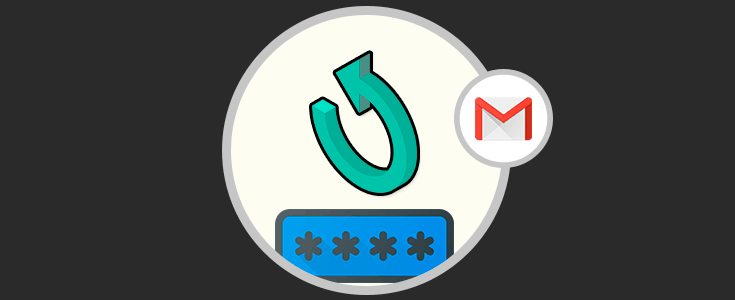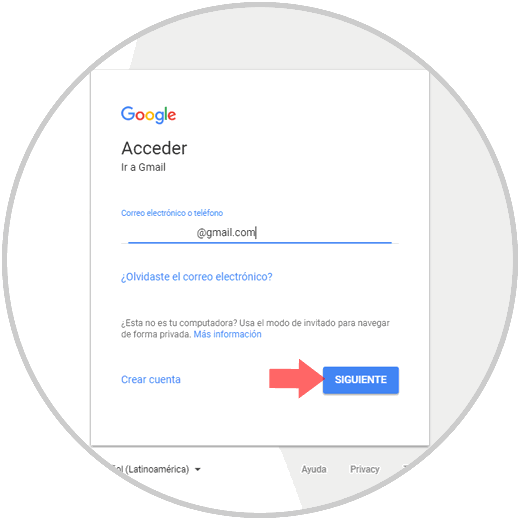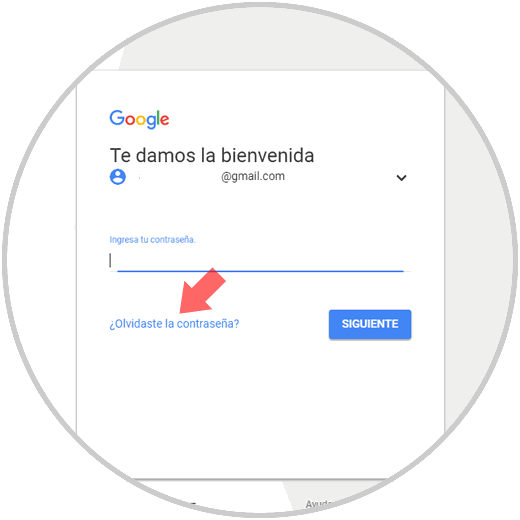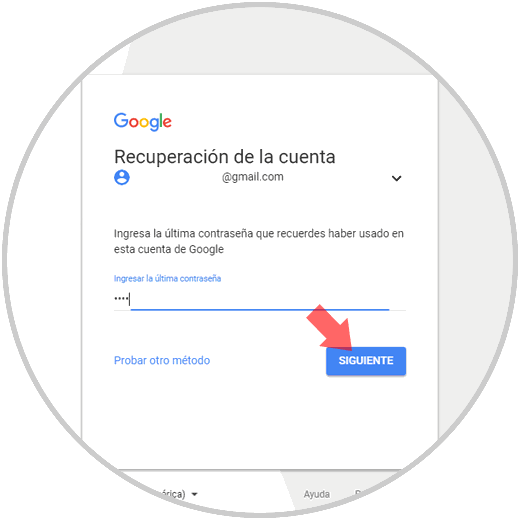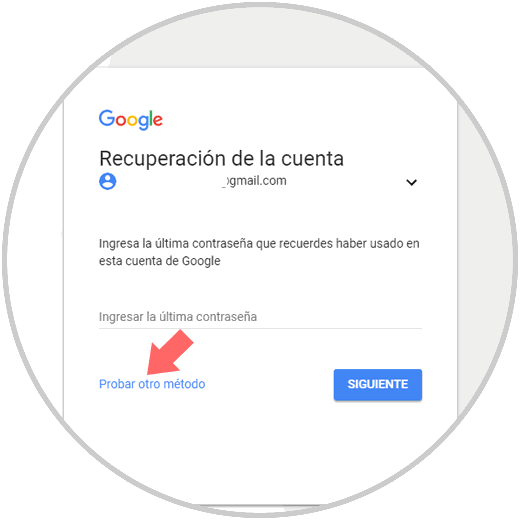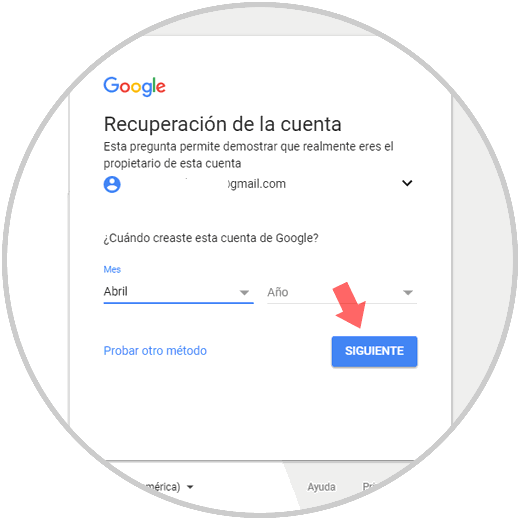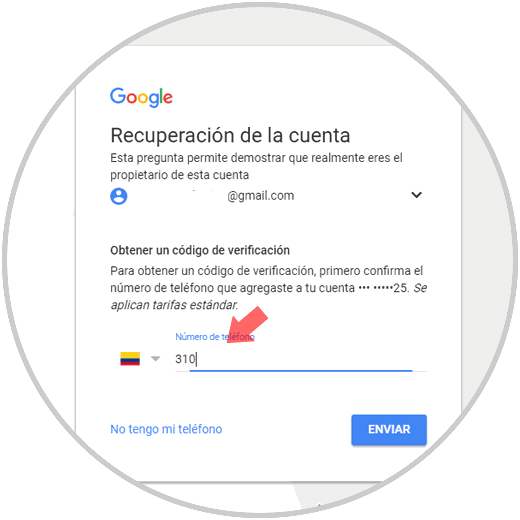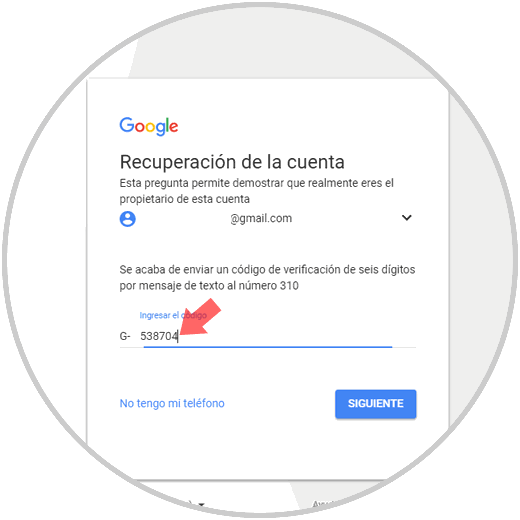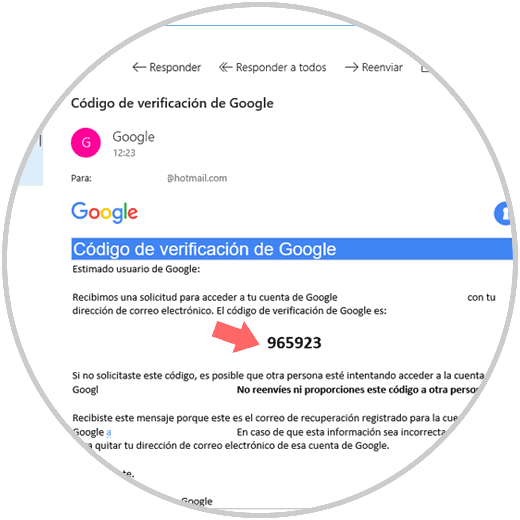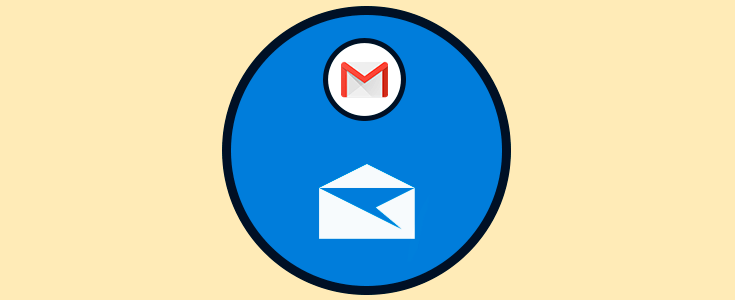Frecuentemente podemos olvidar nuestra contraseña de acceso a Gmail, salvo que la tengamos almacenada con alguna utilidad como SmartLock de Google Chrome o los Llaveros de Safari, y es común debido a las múltiples contraseñas que debemos tener presentes para el acceso a diversas utilidades.
Pero no debemos alarmarnos por haber olvidado nuestra contraseña de acceso a Gmail, ya que Solvetic trae una serie de opciones para recuperarla de forma práctica.
1. Ingresar la última contraseña correcta para recuperar contraseña olvidada en Gmail
Para usar este método debemos ir al siguiente enlace y acceder con nuestra cuenta de correo.
Allí ingresaremos la dirección de correo y daremos clic en "Siguiente"
Veremos la siguiente ventana: Daremos clic en la línea ¿Olvidaste la contraseña?
Seremos redireccionados a la siguiente ventana donde se nos indicara que ingresemos la última contraseña que recordamos: Una vez ingresada, pulsamos en "Siguiente" y seguimos los pasos del asistente.
2. Ingresar la fecha en la cual la cuenta de Gmail fue creada para recuperar contraseña olvidada en Gmail
Puede resultar un poco ilógico ya que si no recordamos la contraseña menos podemos recordar la fecha en la cual fue creada la cuenta, a no ser que la hayamos creado hace 2 días o un mes.
Para usar este método, vamos a la misma ruta del paso anterior, ingresando nuestro correo y pulsando en el botón ¿Olvidaste la contraseña?, veremos lo siguiente: Allí damos clic en la línea probar otro método.
Será desplegado lo siguiente: Allí damos clic en la línea "No tengo mi teléfono"
De este modo será desplegada la opción de ingresar el mes y año en la cual la cuenta de Gmail ha sido creada: Una vez ingresemos estos datos, pulsamos en "Siguiente" y seguimos los pasos del asistente.
3. Usar el número de verificación telefónico para recuperar contraseña olvidada en Gmail
Este método aplica cuando hemos creado la autenticación de dos pasos, correo y teléfono, en el proceso de creación de la cuenta de Gmail.
Para ello, vamos de nuevo a ingresar nuestro correo electrónico y pulsar en el botón ¿Olvidaste la contraseña? donde veremos lo siguiente. Pulsamos en la línea "probar otro método"
En la ventana desplegada seleccionamos el país de la cuenta e ingresaremos el número telefónico registrado: Una vez ingresemos el numero de teléfono, damos clic en "Enviar"
Recibiremos un mensaje de texto SMS con el respectivo código el cual ingresaremos allí: Pulsamos en "Siguiente" para continuar con el proceso de recuperación de la contraseña.
4. Obtener un código de verificación a través de correo electrónico para recuperar contraseña olvidada en Gmail
Dentro del proceso de autenticación de 2 factores registramos un número de teléfono y un correo electrónico alternativo el cual se usar para casos como este.
Para obtener este código, iremos a la ruta indicada anteriormente y seleccionaremos la opción "Probar otro método" hasta que veamos la siguiente opción:
Allí debemos ingresar la dirección de correo electrónico registrada y pulsar en el botón "Enviar" para recibir el respectivo código de validación:
Este código lo ingresaremos en Gmail y pulsamos en "Siguiente" para continuar con el proceso de recuperación de la contraseña:
Podemos ver como las opciones para recuperar la contraseña de Gmail son variadas y cada una es simple de llevar a cabo para tal fin.